Google warnte Nutzer davor, Änderungen an Google Drive vorzunehmen, da dies das Problem verschlimmern könnte. Der Suchmaschinenriese hat das Problem behoben und seine Support-Dokumentation sowie Anweisungen zur Wiederherstellung verlorener Google Drive-Dateien aktualisiert. Google empfiehlt Nutzern, auf Windows- und Mac-Plattformen auf die neueste Desktop-Version von Drive zu aktualisieren.
Laut Google müssen Nutzer, um Dateien auf Google Drive wiederherzustellen, zunächst die Drive-Software auf ihrem Computer auf Version 85.0.13.0 oder höher aktualisieren, dann das Drive-Symbol auswählen, die Umschalttaste gedrückt halten, Einstellungen auswählen und schließlich „Aus Backups wiederherstellen“ auswählen.
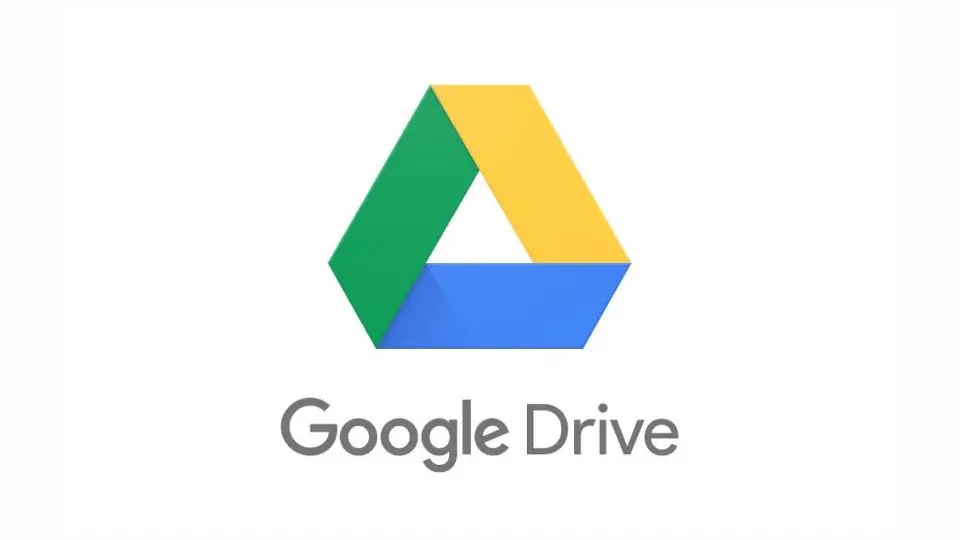
Google räumt Fehler ein und veröffentlicht Anleitung zur Dateiwiederherstellung für Google Drive
Dadurch wird das Datenwiederherstellungstool gestartet. Es werden zwei Arten von Meldungen angezeigt: Eine besagt, dass keine Sicherungen gefunden wurden. Sobald eine Sicherung gefunden wurde, erhalten Sie eine von zwei weiteren Meldungen: Entweder ist die Sicherung abgeschlossen, oder es ist nicht genügend Speicherplatz vorhanden. In diesem Fall müssen Sie Speicherplatz freigeben, um das Sicherungstool erneut ausführen zu können.
Bei größeren Speicherkapazitäten bietet Google eine Befehlszeilenschnittstelle, um verschiedene Dateiwiederherstellungspfade anzugeben. Dies ist hilfreich, wenn Sie Ihren Drive-Kontoordner an einem anderen Ort auf Ihrem Computer gesichert haben oder Dateien in einem bestimmten Ordner wiederherstellen möchten.
Nach Abschluss des Wiederherstellungsprozesses finden Nutzer auf ihrem Desktop einen Google Drive-Wiederherstellungsordner mit nicht synchronisierten Dateien. Sollten beim Ausführen des Wiederherstellungstools Probleme auftreten, können sie über die Drive-Desktop-App mit dem Hashtag #DFD84 Feedback senden und die Option zum Hinzufügen von Diagnoseprotokollen auswählen.
[Anzeige_2]
Quellenlink


![[Foto] Hue: Einblick in die Küche, die täglich Tausende von Mahlzeiten an Menschen in überschwemmten Gebieten spendet](https://vphoto.vietnam.vn/thumb/1200x675/vietnam/resource/IMAGE/2025/10/29/1761738508516_bepcomhue-jpg.webp)
![[Foto] Premierminister Pham Minh Chinh leitete ein Treffen zur Bewertung der Funktionsweise des zweistufigen lokalen Regierungsmodells.](https://vphoto.vietnam.vn/thumb/1200x675/vietnam/resource/IMAGE/2025/10/29/1761751710674_dsc-7999-jpg.webp)

![[Foto] Premierminister Pham Minh Chinh leitete ein Treffen, um Lösungen zur Bewältigung der Folgen der Überschwemmungen in den zentralen Provinzen zu erörtern.](https://vphoto.vietnam.vn/thumb/1200x675/vietnam/resource/IMAGE/2025/10/29/1761716305524_dsc-7735-jpg.webp)
![[Foto] Menschliche Liebe inmitten der Flut in Hue](https://vphoto.vietnam.vn/thumb/1200x675/vietnam/resource/IMAGE/2025/10/29/1761740905727_4125427122470875256-2-jpg.webp)











































































![[Live] Konzert Ha Long 2025: "Heritage Spirit - Brightening the Future"](https://vphoto.vietnam.vn/thumb/402x226/vietnam/resource/IMAGE/2025/10/29/1761743605124_g-anh-sang-am-thanh-hoanh-trang-cua-chuong-trinh-mang-den-trai-nghiem-dang-nho-cho-du-khach-22450328-17617424836781829598445-93-0-733-1024-crop-1761742492749383512980.jpeg)





























Kommentar (0)